iPad 版 Logic Pro 使用手册
iPad 版 Logic Pro 中的磁带延迟
磁带延迟模拟老式磁带回声机的声音。它既可以按任何速度运行,也可以按与项目速度同步的速度运行。效果结合反馈循环中的高通和低通滤波器,可使创造逼真的鼓击回声效果变得简单。磁带延迟还包括用于延迟时间调制的低频振荡器。它可用于产生合唱效果,即使在长延迟上也可以。
若要将“磁带延迟”添加到项目,请在插件区域或通道条音频效果插件菜单中选取“延迟”>“磁带延迟”。请参阅插件介绍。另请参阅在插件区域中添加、替换、重新排序和移除插件和在混音器中使用插件。
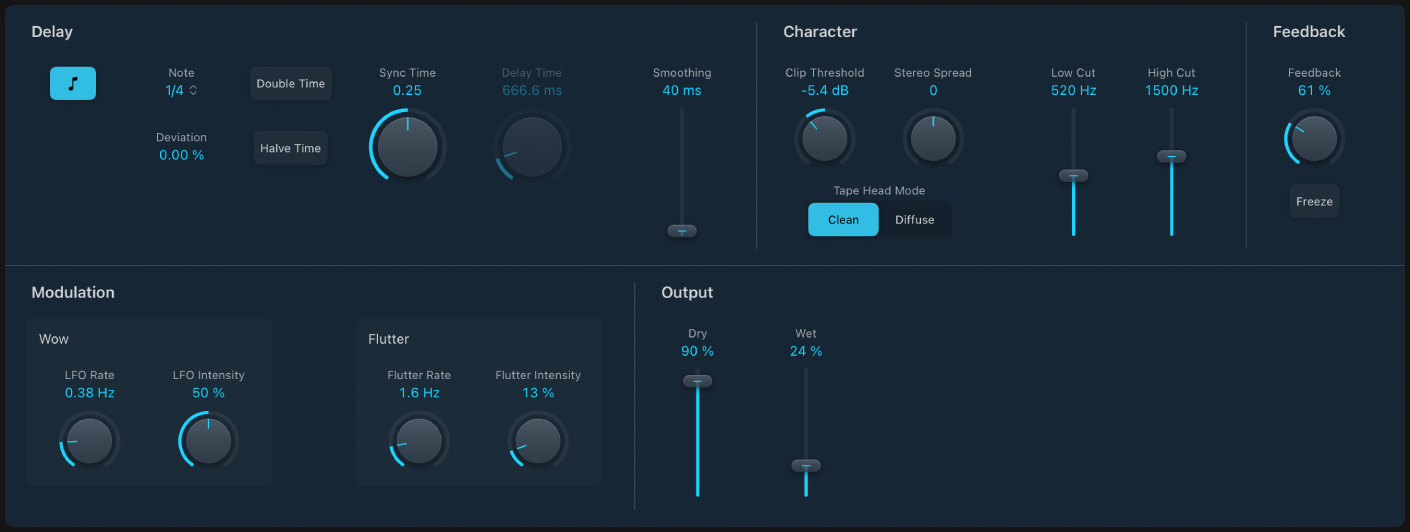
延迟参数
“同步”按钮:将延迟重复同步到项目速度(包括速度变化)。当前速度显示在按钮下方的栏中。使用“音符”弹出式菜单或“延迟时间”旋钮设定音符值。
 “音符”弹出式菜单和栏:设定延迟时间的网格精度。
“音符”弹出式菜单和栏:设定延迟时间的网格精度。“偏差”栏:设定与项目时序网格的偏差值。
时间加倍和减半按钮:使当前延迟时间加倍或减半。
“同步或延迟时间”旋钮和栏:设定延迟时间,单位为毫秒或音符值(当“同步”按钮打开时)。与项目速度同步时,音符(包括附点音符)值会显示在“音符”弹出式菜单栏中。
【注】选取音符或附点音符值时会还原“偏差”参数值。从“音符”弹出式菜单中选取一个值来保留当前的“偏差”值。
平滑滑块和栏:使低频振荡器和颤振效果变得缓和。请参阅“低频振荡器”和“颤振”参数。
特征参数
“削波临界值”旋钮和栏:设定失真(磁带饱和)信号的电平。较高的值不会产生其他音频失真。较低的值会产生强烈的失真。此行为受到较高“反馈”值的影响并导致最终失真,与“削波临界值”无关。结合高“反馈”值和低“削波临界值”时,可实现更强烈的失真和信号中断。
“立体声展开”旋钮和栏:设定效果信号在立体声实例中的宽度。此参数在单声道实例中不可用。
“磁带头模式”按钮:选取“纯净”或“散射”模式来模仿不同的磁带头位置。这会影响其他参数的行为,例如“颤振”和“反馈”。
“低/高音截频”滑块和栏:你可以剪切“低音截频”值以下和“高音截频”值以上的频率,为延迟重复的声音塑形。高通和低通滤波器位于反馈电路中,意味着滤音效果强度随着每次延迟重复而增加。如果想要一种渐趋“模糊”的调子,可向上拖移“高音截频”滑块。如果需要渐趋薄弱的回声,可向上拖移“低音截频”滑块。如果你不能听到效果,请检查“干声”和“湿声”控制和滤波器设置。
反馈、调制和输出参数
“调制”部分中的哇音和颤振控制模仿模拟磁带延迟单元中所用磁带走带的速度不规则性。
 “反馈”旋钮和栏:设定发送回输入信号的延迟且经过滤的信号量。设为可能的最低值,以产生一个回声。设为 100%,以不断地重复信号。原始信号及其回声重复的音量将会累积增加,可能引起失真。使用“削波临界值”、“展开”、“磁带头模式”和滤波器参数更改这些过载信号的颜色。
“反馈”旋钮和栏:设定发送回输入信号的延迟且经过滤的信号量。设为可能的最低值,以产生一个回声。设为 100%,以不断地重复信号。原始信号及其回声重复的音量将会累积增加,可能引起失真。使用“削波临界值”、“展开”、“磁带头模式”和滤波器参数更改这些过载信号的颜色。“冻结”按钮:捕捉并保持当前的延迟重复直至该按钮关闭。
“哇音低频振荡器速率”旋钮和栏:设定磁带哇音效果的低频振荡器的速度。
“哇音低频振荡器强度”旋钮和栏:设定低频振荡器调制量。值为 0% 时磁带哇音调制会关闭。
“颤振速率”旋钮:设定磁带颤振效果的速度变化。
“颤振强度”旋钮:设定磁带颤振效果的强度。
 干声/湿声控制和栏:单独控制原始信号和效果信号的量。
干声/湿声控制和栏:单独控制原始信号和效果信号的量。